win8降回win7步骤
- 分类:教程 回答于: 2017年02月18日 00:00:00
win8降回win7步骤有哪些呢?win8降回win7步骤操作难吗?现在win8系统已经很流行了,不少的网友买了笔记本电脑,发现默认的电脑系统是win8系统,使用win8系统后发现不适合自己使用,所以想要win8降回win7步骤,那么就让小编给你们介绍win8降回win7步骤方法。
笔记本开机不停的按F2,进入BIOS

win8降回win7步骤图1
选择“Security”——修改“Secure Boot”——“Disable”
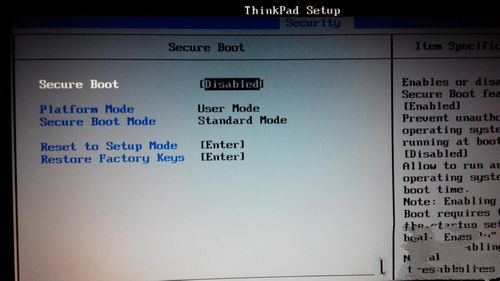
win8降回win7步骤图2
选择“Startup”——修改“UEFI/Legacy Boot”——“Both”
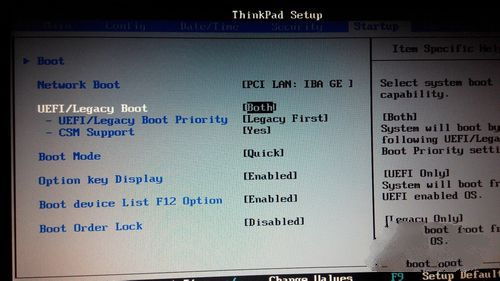
win8降回win7步骤图3
转换格式,使用Win7光盘或者U盘引导,进入系统安装界面shift+F10打开命令行

win8降回win7步骤图4
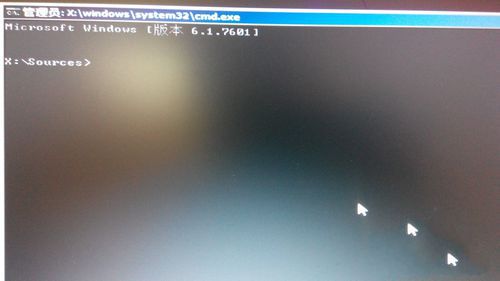
win8降回win7步骤图5
在命令行输入diskpart——list part

win8降回win7步骤图6
再输入select disk 1(选择操作的磁盘)——clean(清空当前磁盘分区)

win8降回win7步骤图7
输入exit,关闭命令行,即可像平常一样安装win7系统了,win764位破解工具尽在win7之家官网!

win8降回win7步骤图8
综上所述,这就是小编给你们介绍的win8降回win7步骤方法,现在你们已经成功win8降级win7系统,所以以后身边的朋友不喜欢win8系统的话,就可以拿起以上的win8系统还原教程来安装win7系统哦。
 有用
26
有用
26


 小白系统
小白系统


 1000
1000 1000
1000 1000
1000 1000
1000 1000
1000 1000
1000 1000
1000 1000
1000 1000
1000 1000
1000猜您喜欢
- 小白一键重装系统下载2017/08/11
- dos重装系统图文教程2016/11/07
- 电脑开机蓝屏无法进入系统怎么解决..2021/11/21
- 蓝屏代码查询器怎么使用2022/10/12
- 用光盘安装win7系统安装步骤..2017/01/22
- 0xc000007b无法正常启动的解决方法..2023/05/13
相关推荐
- 一键ghost是什么意思2016/07/24
- windows10最新企业版安装教程..2021/04/06
- 直径符号怎么打分享2023/05/13
- 电脑老是死机怎么回事2015/07/09
- 小黑重装系统的步骤是什么..2023/02/03
- U盘重装win10系统教程2021/01/22

















